Über HubSpot können viele Apps von Drittanbietern integriert werden. Eine häufig verwendete Integration sind Google Tabellen. Bislang konnten Daten nur in neue Zeilen hinzugefügt werden, jedoch war fraglich was mit alten Datensätzen passiert. Über dieses Update ermöglicht HubSpot nun auch die Aktualisierung von bestehende Zeilen über einen HubSpot-Workflow. Damit wird gewährleistet, dass Ihre Tabellen immer auf dem aktuellen Stand sind.
So funktioniert es
So fügen Sie die Google Tabellen-Integration hinzu:
- Klicken Sie innerhalb des Reiters Automatisierung auf Workflows. Sie können einen vorhandenen Workflow bearbeiten oder einen neuen Workflow und eine neue Aktion erstellen.
- Nutzen Sie die Registerkarte App verknüpfen, suchen Sie nach Google Tabellen und wählen Sie diese aus. Anschließend müssen sie ihr Google-Konto verbinden.
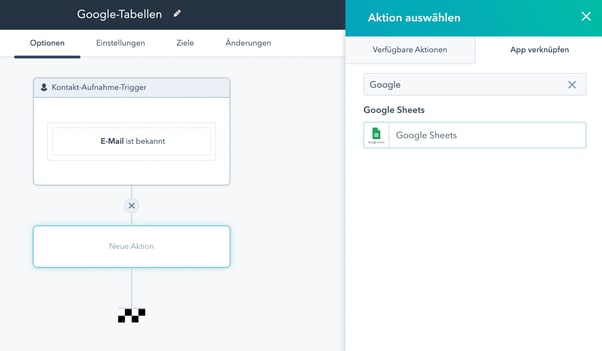
- Gehen Sie zurück in den Aktionsbereich. Innerhalb des Aktionsbereiches finden Sie weiter unten Google-Tabellen Aktionen. Wählen Sie dort die Aktion Daten in einer Google Tabelle aktualisieren aus.
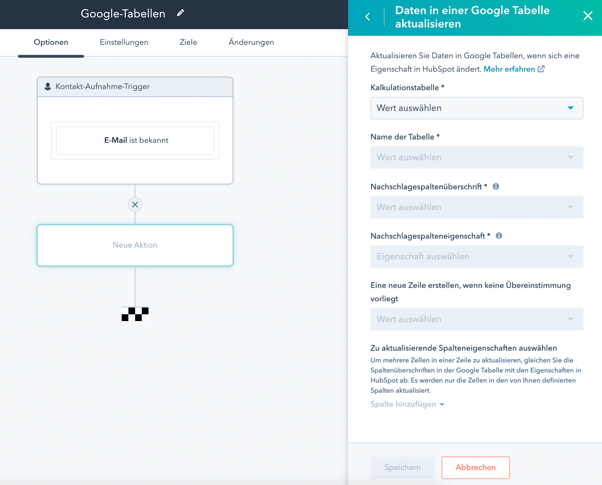
Achtung: Falls Sie bereits die Google-Tabellen Integration installiert haben, können oben genannte Schritte umgangen werden. Sie können direkt eine Aktion in den Workflow hinzufügen und Daten in einer Google-Tabelle aktualisieren anklicken.
Innerhalb der Aktion müssen nun weitere Schritte ausgeführt werden:
- Wählen Sie die zu verwendende Tabelle oder das zu verwendende Tabellenblatt
- Wählen Sie die zu verwendende Suchspalte Ihrer Tabelle und die Sucheigenschaft aus, um die Zuordnung des Objektes der Zeile in der Google Tabelle vorzunehmen. Dieser Wert wird von HubSpot genutzt, um zu entscheiden, welche Zeile innerhalb der Google-Tabelle aktualisiert werden soll.
- Sollte es keine Übereinstimmung zwischen der angegebenen HubSpot-Eigenschaft und einer bestehenden Zeile in Ihrer Google-Tabelle geben, erstellen Sie eine neue Zeile.
- Entscheiden Sie welche Spaltenüberschriften und welche entsprechenden Eigenschaften in der Zeile aktualisiert werden sollen. Diese Daten sind für den Workflow entscheidend.
Wichtig: Nutzen Sie daher eindeutige Spalten und Eigenschaften!
Für den Zugriff auf diese Funktionen wenden Sie sich an Ihren HubSpot Ansprechpartner. Sobald die Funktion aktiviert ist, ist sie für alle Accounts der Professional- und Enterprisevarianten in allen Produkten verfügbar.
Wissensdatenbankartikel HIER
Fazit
Mit diesem Update können Sie Ihre Google-Tabellen aktuell halten. Nicht nur neue Zeilen können in der Google-Tabelle erstellt werden sondern bereits bestehende, ältere Zeilen können durch einen HubSpot-Workflow in der Google-Tabelle aktualisiert werden.
